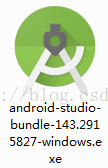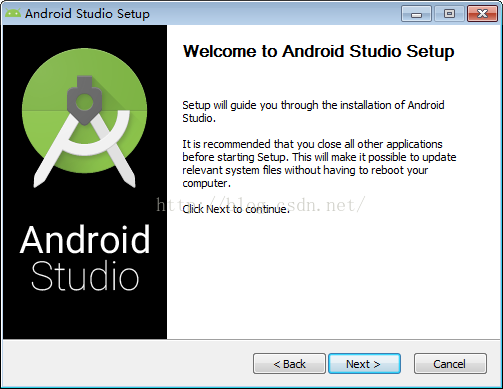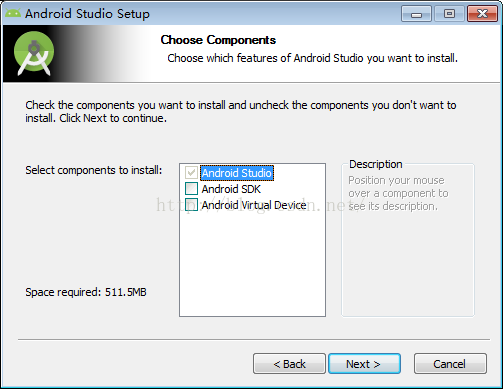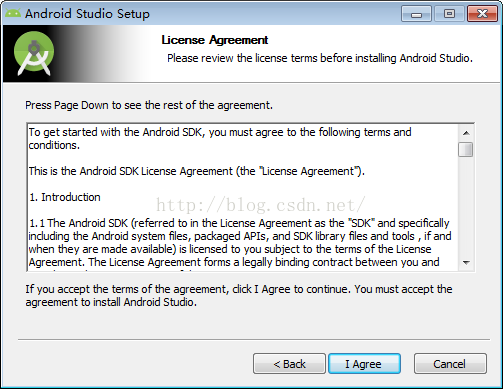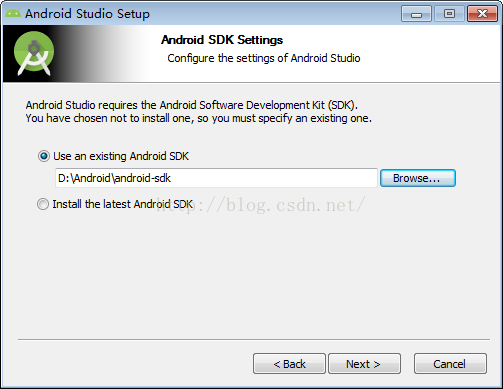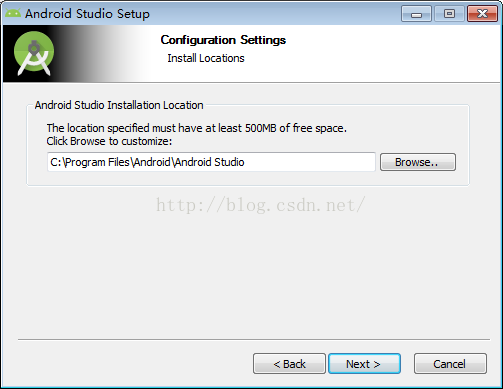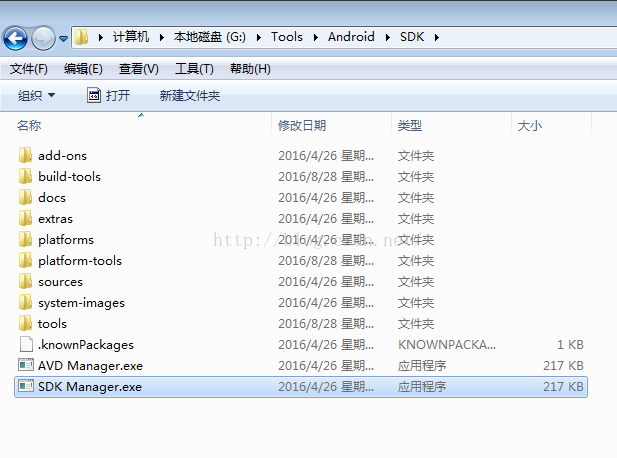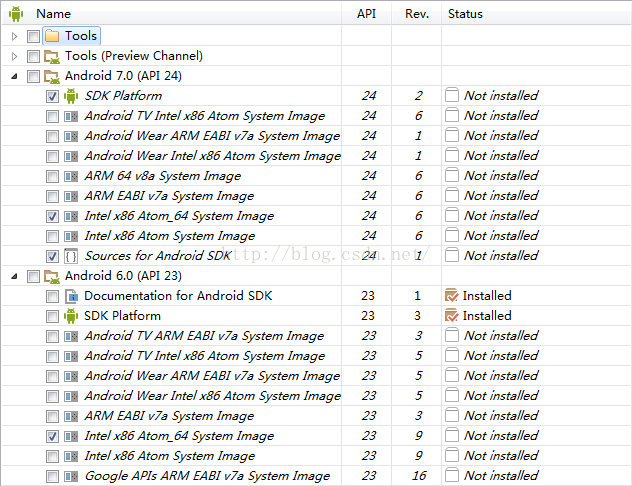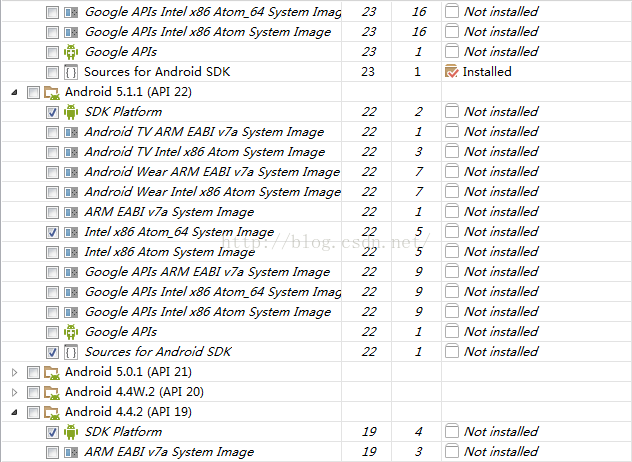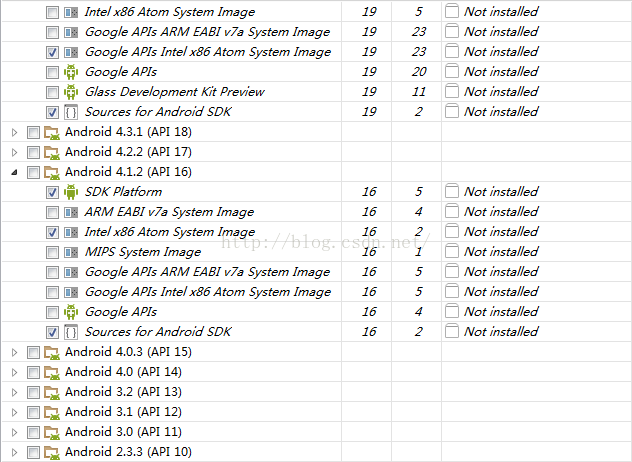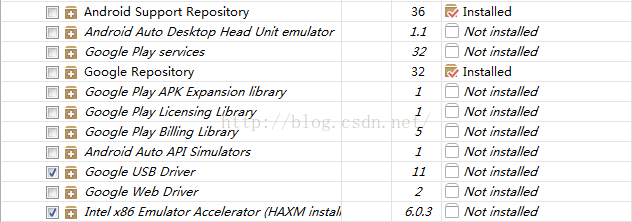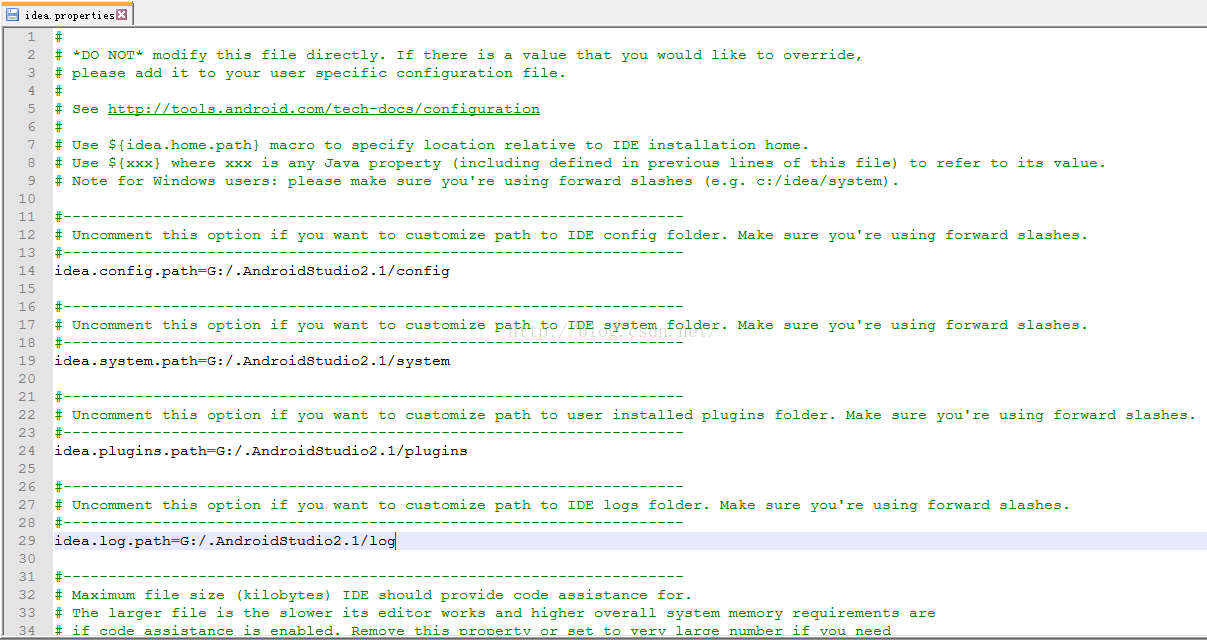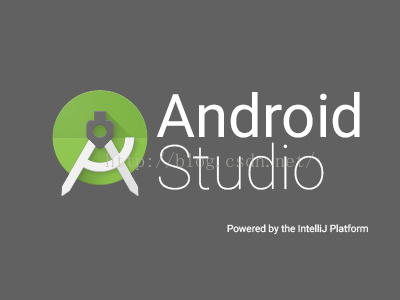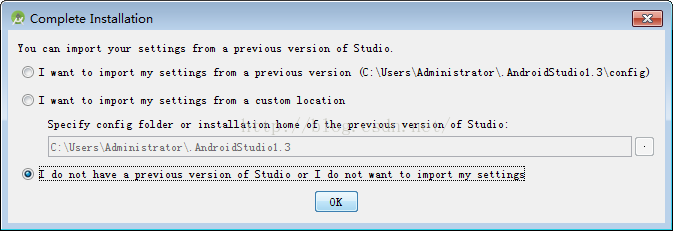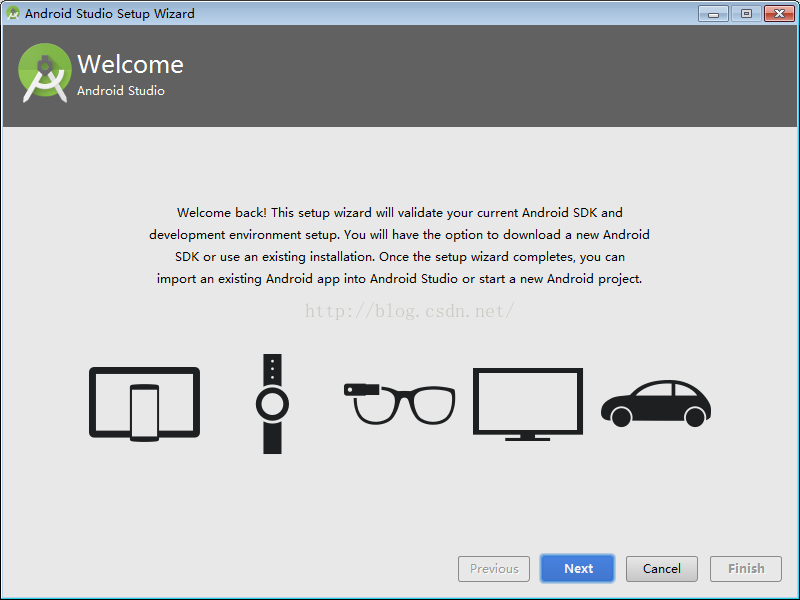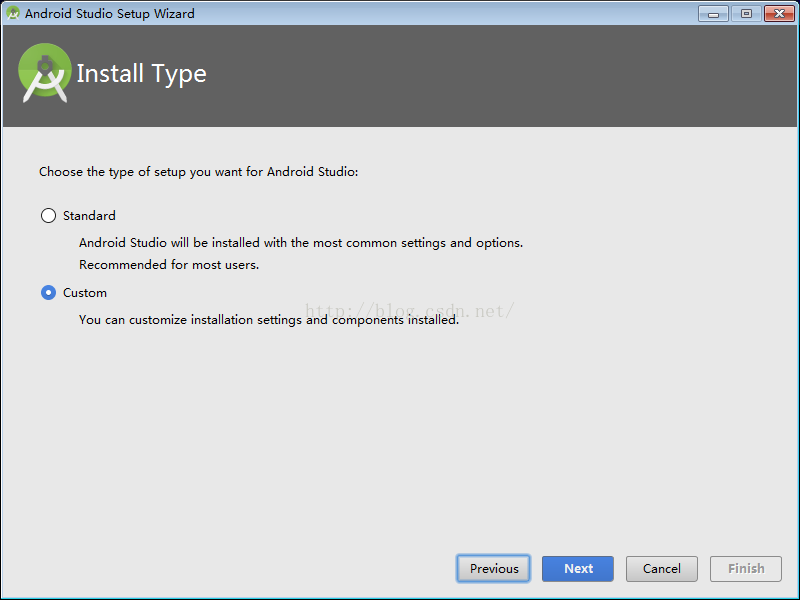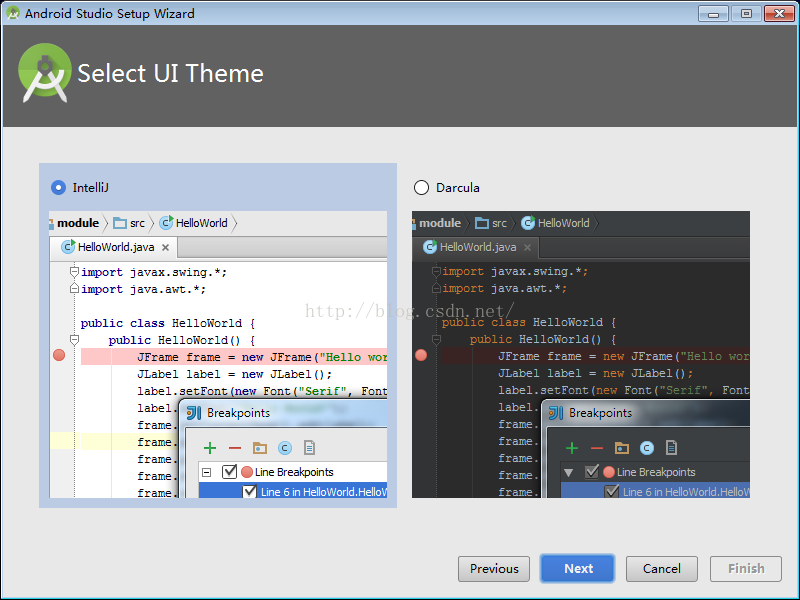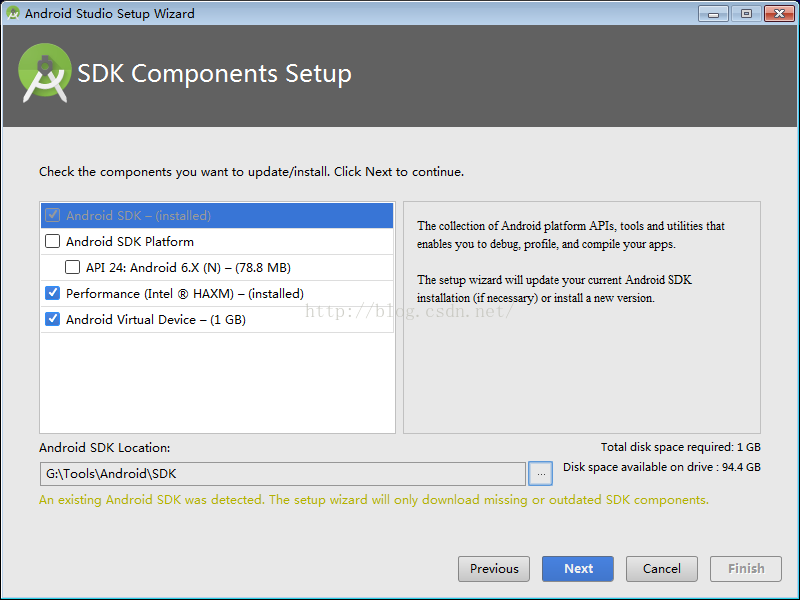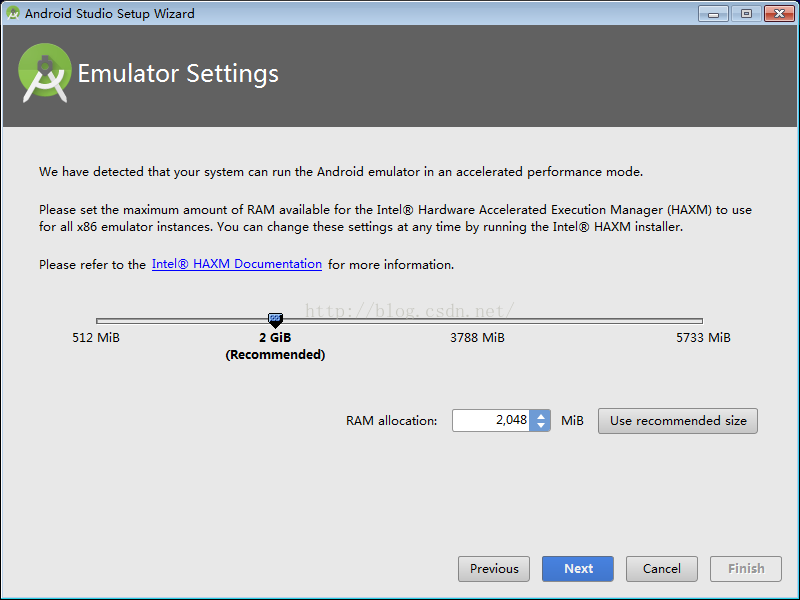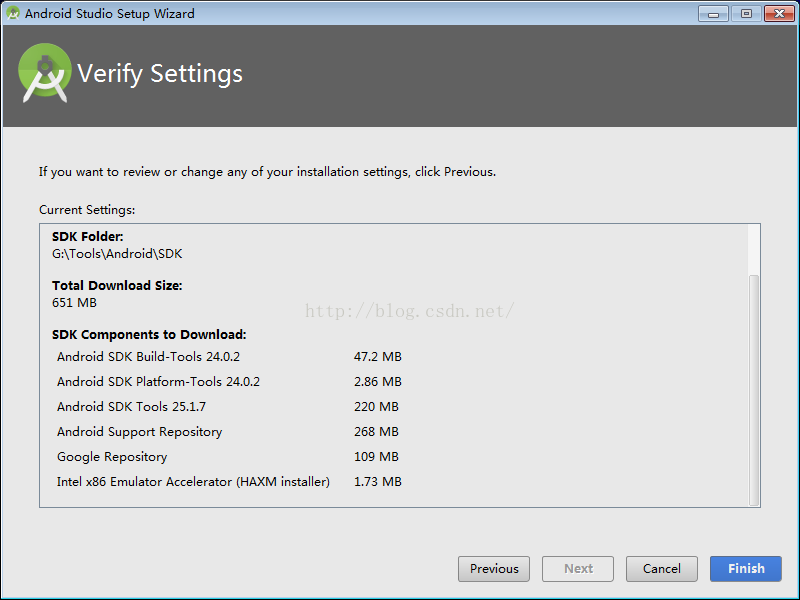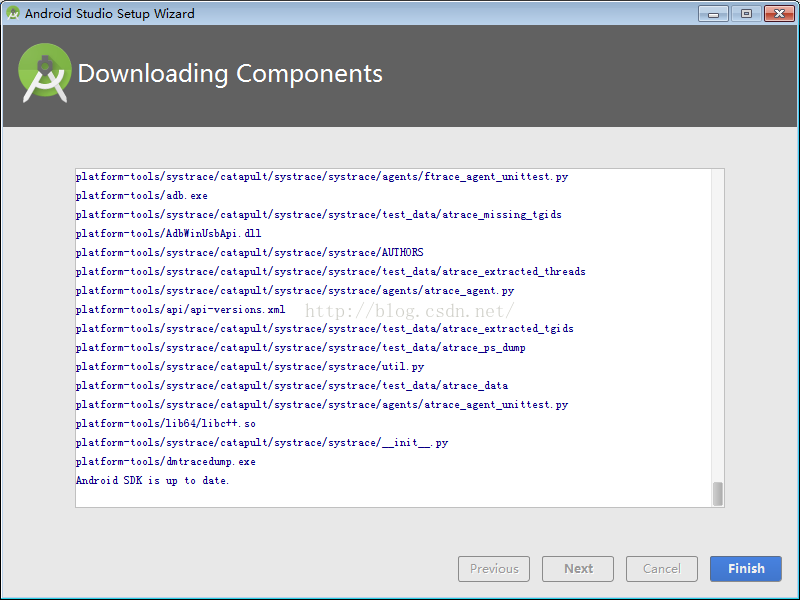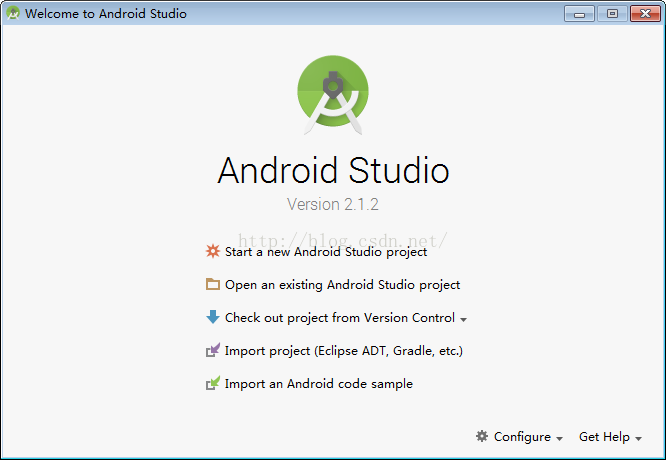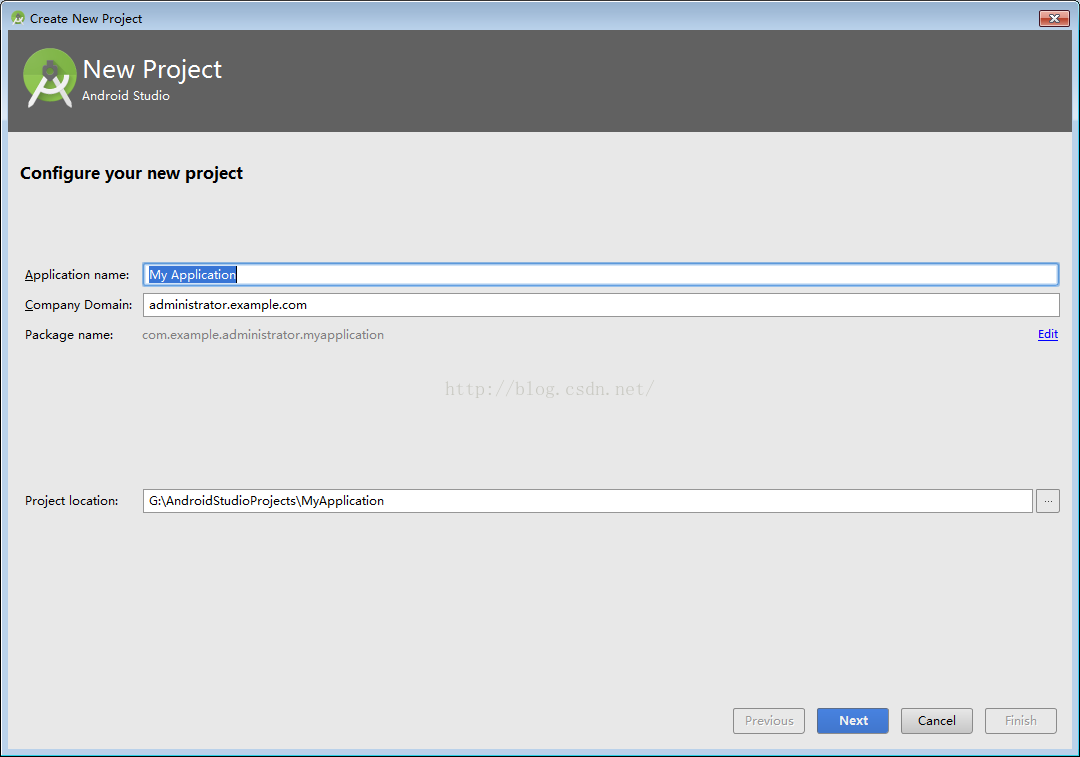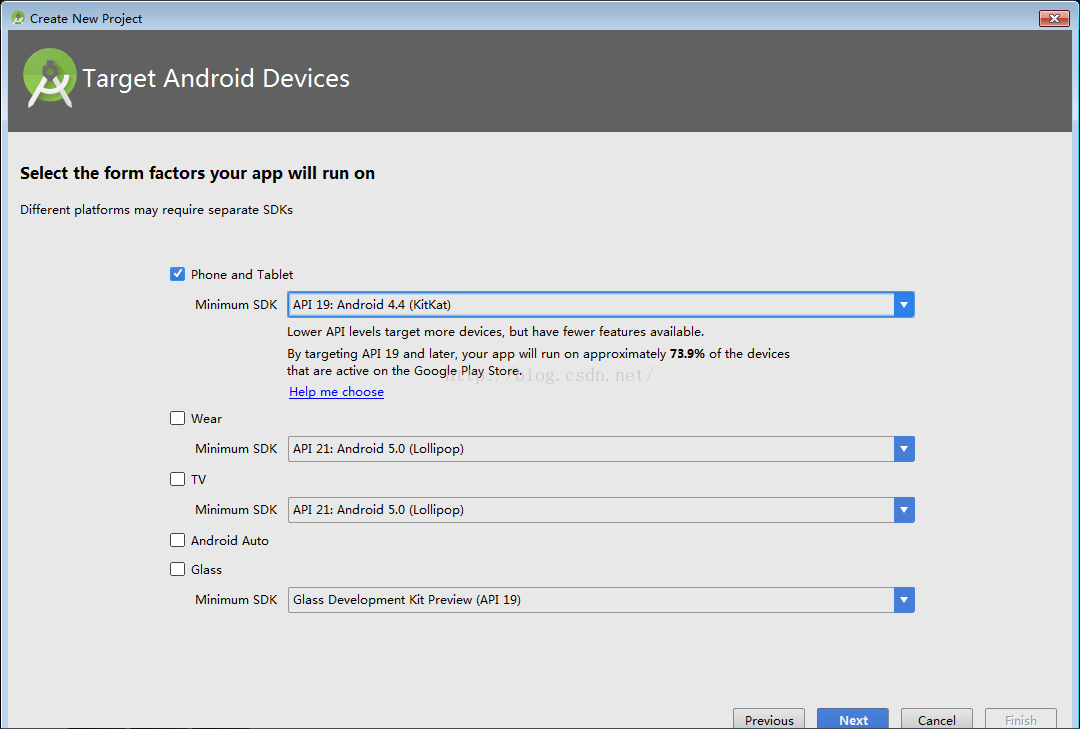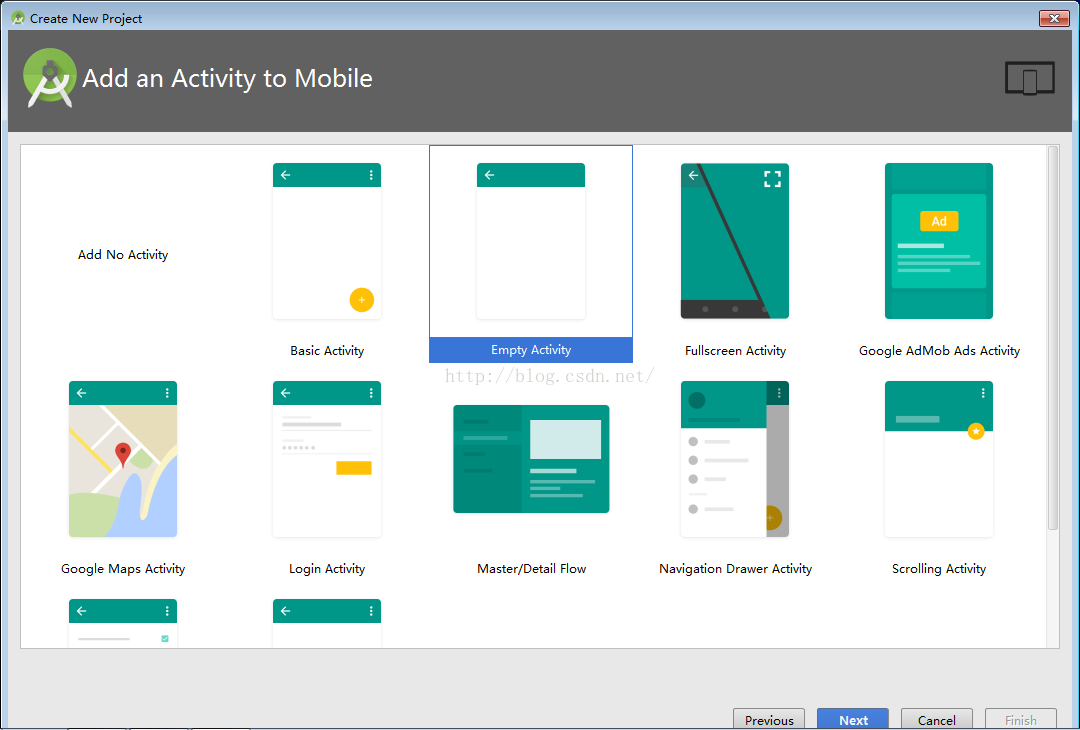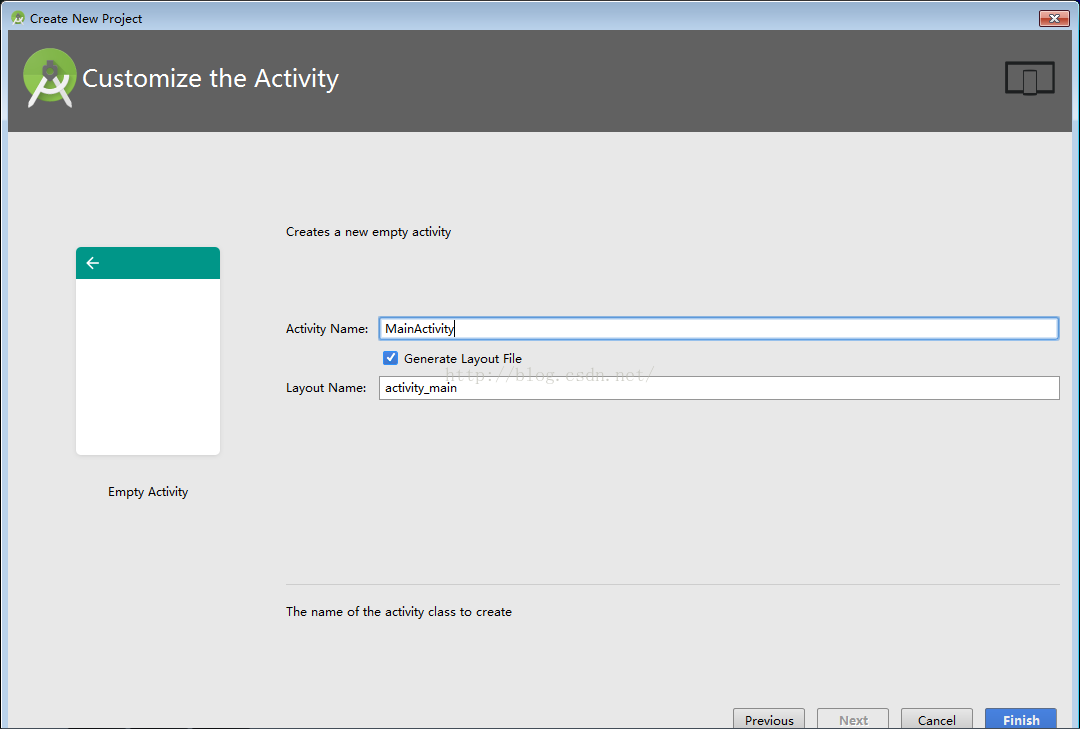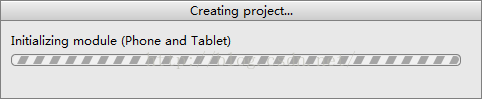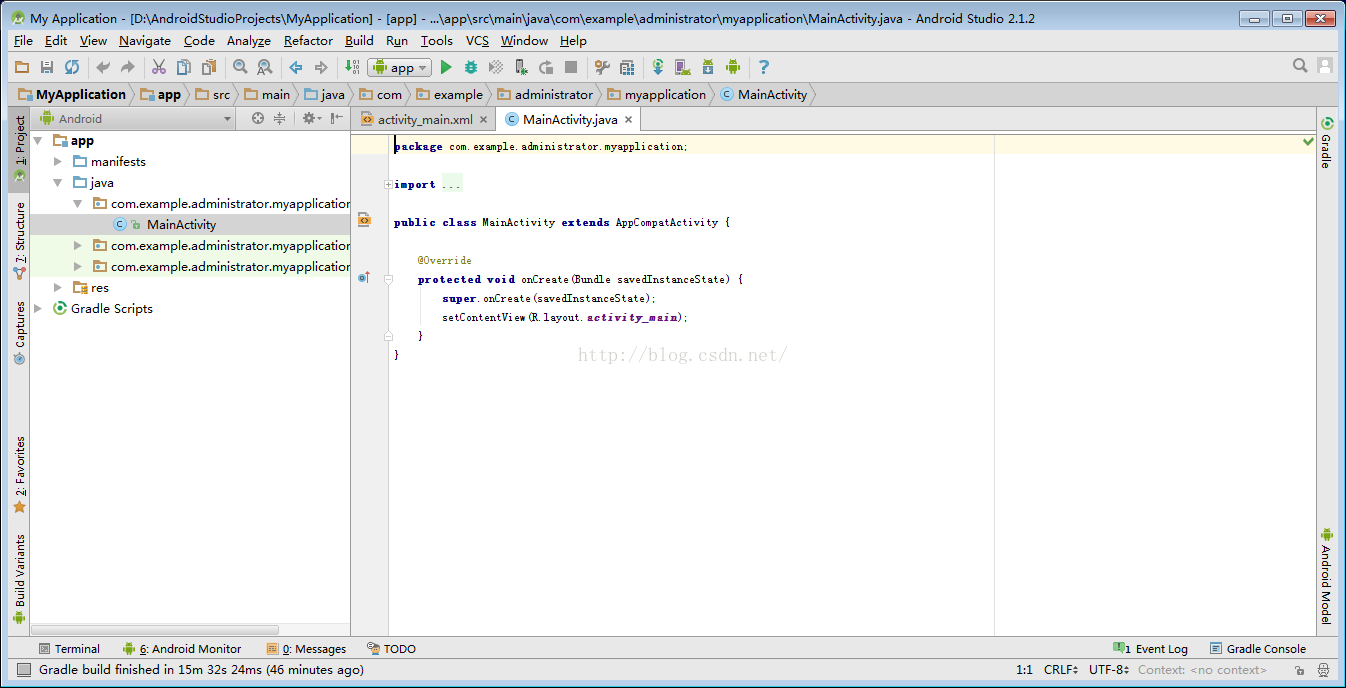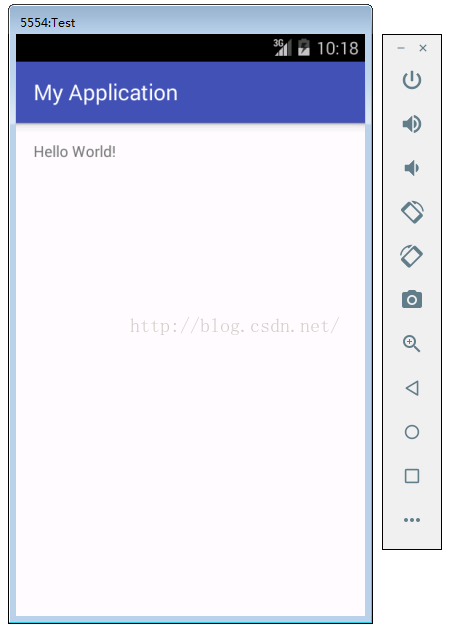1. 关于Android Studio
Android Studio是Google官方推出的,专门为Android开发定制的,一款基于IntelliJ IDEA改造的IDE。现在官方已经推出了2.1的版本,经过不断地更新越来越稳定,且功能也越来越强大了。而最新版本官方一直强调其优势在于:
① 即时运行(Instant Run):当你改变代码或资源文件时,你能在运行的设备或模拟器立即看到你所做的修改。
② 智能的代码编辑器(Intelligent code editor):基于IntelliJ能更好地完成代码编写,运行速度更快。
③ 运行速度快且功能丰富的模拟器(Fast and feature-rich emulator):安装运行模拟器比物理设备还快,可动态调整模拟器大小,且支持访问传感器控制器。
④ 强大而灵活的构建系统(Robust and flexible build system):能轻松配置项目,通过Gradle能进行高性能的自动化编译,有强大的依赖管理,而且能自定义编译配置。
⑤ 支持所有安卓设备的开发(Develop for all Android devices):提供了统一的环境可开发基于安卓的手机、手表、平板、电视、汽车等。
⑥ 代码模版和GitHub整合(Code templates and GitHub integration):项目向导使它比以往更容易在新项目中添加代码。
Google也在2015年就停止了对Eclipse的ADT插件的更新,强大的Android Studio逐渐占据主导地位,使用AS开发安卓程序已是大势所趋。讲了那么多,接下就进入重点了,如何安装AS。
2. 安装Android Studio
通过Google官方网站来下载,不过需要翻墙,因为国内存在访问限制的问题。强烈建议准备一个vpn,可以为你后面的安装、编译等等操作节省很多时间。而且我觉得作为一个开发者,翻墙还是很有必要的,用于查阅技术资料还是很实用的。如果不想翻墙,你也可以用迅雷等工具下载https://dl.google.com/dl/android/studio/install/2.1.2.0/android-studio-bundle-143.2915827-windows.exe,这个是我到官网下载最新版(附带SDK)时的下载链接;或者通过国内的镜像网站或者搜索引擎来完成下载了。今天我们要安装的是目前最新的2.1这个版本。下面进入正题:
① 下载完成后双击打开安装程序
② 点击Next
③ 若SDK和AVD之前没有装过就勾选上,否则可以不选择(如右图),点击Next
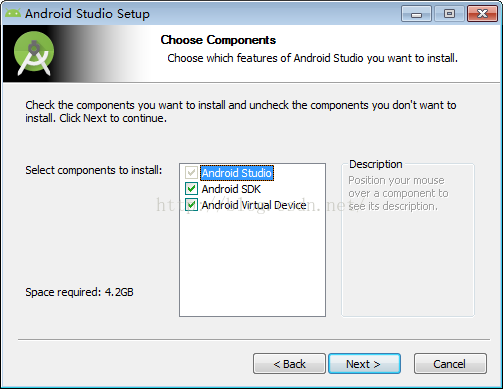
④ 点击I Agree
⑤ 设置好Android Studio和SDK的安装路径后,点击Next(若上一步选择不装SDK,则只需如右图选择好已存在的SDK路径即可)

⑥ 点击Install 设置好安装Android Studio的路径后点击Next
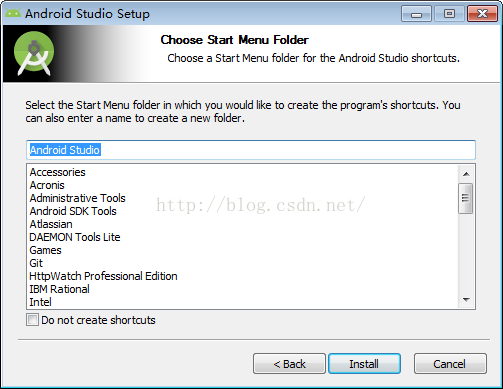
⑦ 等待安装完成 点击Install
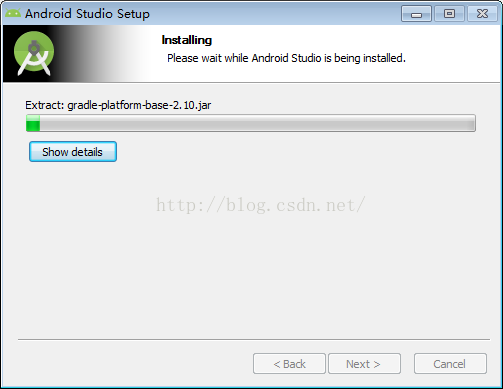
⑧ 点击Next 等待安装完成

⑨ 点击Finish(取消勾选【Start Android studio】) 点击Next
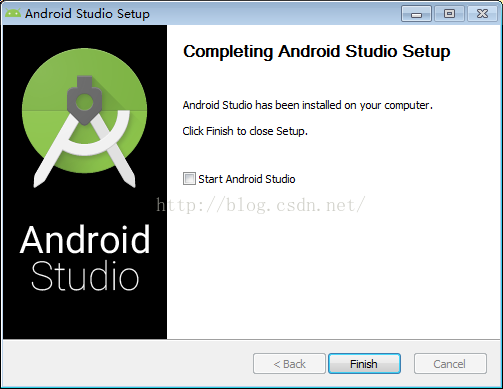
⑩ 点击Finish(取消勾选【Start Android studio】)
3. 下载Android各版本镜像文件,配置环境变量
注:因为使用的是最新的SDK,需要安装JDK8,直接去oracle官网下载,并配置环境变量即可,这里就不细说了。
① 在SDK的安装路径下,双击打开SDK Manager
② 选择部分android平台来安装,可根据自己的需求安装(因为我的系统是64位的,且为Intel的处理器,所以下面选择的镜像文件也是64位。可根据自己的情况选择)
③ 点击Install
④ 在弹出的窗口中确认要下载安装的内容,然后Accept License就可以Install了。后面只需要静静地等待,如果这里有vpn速度就相对会快很多。
⑤ 配置Android环境变量
⑤-1 根据SDK的安装路径来设置
⑤-2 PATH要设置两个路径,分别是:
%ANDROID_SDK_HOME%\tools;
%ANDROID_SDK_HOME%\platform-tools;
#前面通过SDK Manager下载的最后一项需要手动安装。如果你的CPU是Intel的,安装这个软件可以提升你运行模拟器的速度,不是的话就不用安装了。文件路径为/AS安装路径 /extras/intel/Hardware_ Accelerated_Execution _Manager /intelhaxm-android.exe。安装完全后还需重启计算机, 将BIOS里面的“Virtualization Technology”选项设置为“Enabled”。
4. 启动Android Studio,新建项目
① 启动之前可以先修改一下配置文件,将缓存文件夹路径改到非系统盘,因为随着项目的增加,这个文件夹将会越来越大,以后要重装系统,也就不需要迁移了。配置文件位于/AS安装路径/bin/idea.properties,打开后修改前四项并删除#号,参照下图:
② 双击Android Studio图标启动程序,加载界面如下:
③ 以前已经安装或者使用过AS,导入配置文件就可以恢复配置和项目缓存。没有或不想导入就选择最后一项即可
④-1 弹出设置向导,点击Next
④-2 选择custom,并点击Next
④-3 选择自己喜欢的编辑器风格,点击Next
④-4 点击【…】选择之前安装的SDK路径,如果检测到安装过的内容会自动帮你取消选择。如果装过Android Virtual Device这里最后一项就不用选择了
④-5 设置模拟器可用内存,使用默认的2G,点击Next
④-6 点击Finish后将开始下载组件
④-7 等待组件下载完成
④-8 点击Finish,关闭向导
⑤ 准备开始新建项目,点击第一项Start a new Android Studio project
⑥ 设置程序名,包名以及项目存放路径
⑦ 平台选择手机和平板,并设置最低支持的SDK版本
⑧ 创建空白的Activity
⑨ 设置活动名和布局名
⑩ 初始化
⑪ 构建Gradle(这里没有vpn要等很久,还有可能会失败)
⑫ 进入主界面会初始化Gradle(同上推荐用vpn,后面可以再设置成离线模式)
⑬ 等构建完成,创建模拟器,运行程序
⑭ 最后看到激动人心的Hello world!这篇文章就暂时告一段落了。
这是使用Android Studio开发安卓应用的第一步,以后会为大家带来更多的文章。文中如果有不妥的地方,欢迎大家指出。